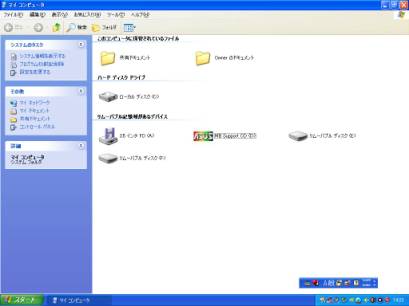
1.P5QシリーズのドライバDVDをドライブに挿入し、マイコンピュータを開きます。
(Vistaの場合はコンピュータ)
2.ドライブのアイコン(ASUSのロゴの出たもの)をダブルクリックし、インストールプログラムを起動します。

3.ASUS InstAll - ドライバ用インストールウィザードをクリックします。

4.最初のインストールの際はInstAllからドライバを自動的にインストールする(推奨)を選択し、”OK”をクリックします。

5.”OK”をクリックします。

6.インストールが始まります。
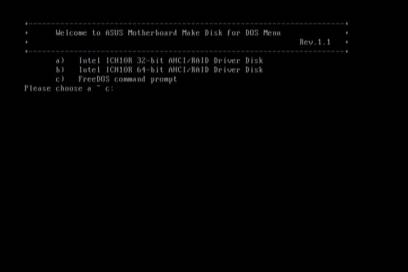
7.再起動後して次のような画面がでたらリセットボタンもしくはALT+CTRL+DELLETEキーを押してください。
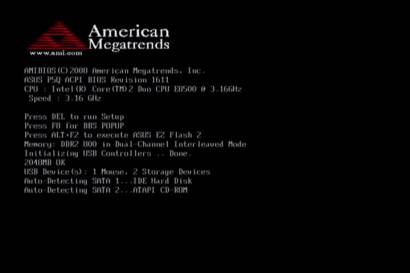
8.リセットして画面がでたら光学ドライブのイジェクトボタンを押してサポートCDを取り出してください。

9.Windowsが起動すると「サポートCDを挿入してOKをクリックしてください!」のメッセージが表示されるのでそのようにしてください。

10.数回の再起動の後、終了すると、左記のメッセージが出るので、”OK”をクリックし再起動願います。
11.これでドライバのインストールは終了です。

